Trong khoảng thời gian nói trên, thí sinh có thể đồng thời đăng ký, điều chỉnh và bổ sung nguyện vọng đăng ký xét tuyển không giới hạn số lần. Như vậy, số lượng nguyện vọng đăng ký xét tuyển của mỗi thí sinh cũng là không giới hạn. Đây là năm đầu tiên thí sinh được đăng ký nguyện vọng xét tuyển đại học, cao đẳng sau khi đã hoàn thành kỳ thi tốt nghiệp THPT.
Hướng dẫn sử dụng chi tiết
Xem Học bạ THPT và báo sai sót
Bước 1: Thí sinh đăng nhập vào thệ thống => Nhấn Tra cứu => Nhấn Học bạ THPT:
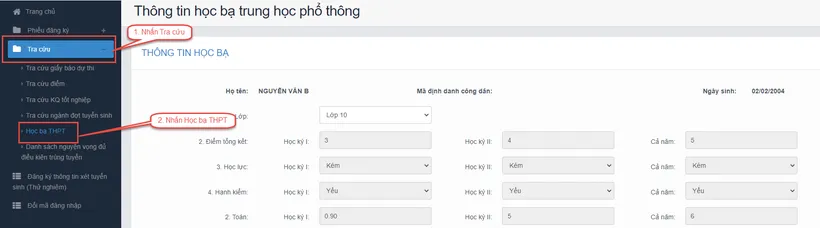 |
Bước 2: Thí sinh thực hiện xem điểm học bạ, Nhấn vào lớp chọn Lớp 10, Lớp 11, Lớp 12 để xem học bạ các năm học:
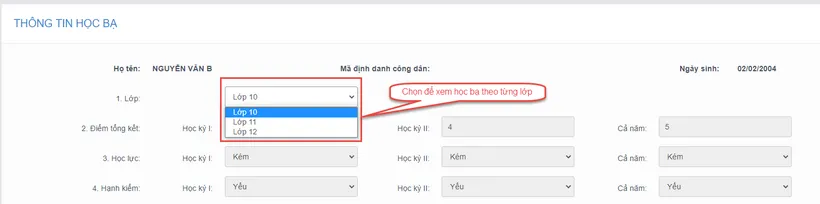 |
Bước 3: Sau khi xem điểm học bạ nếu thí sinh thấy có sai sót thì nhấn Báo sai sót (Lưu ý: Nút báo sai sót sử dụng để báo sai sót cho cả 3 năm học. Nếu thí sinh thấy có sai sót cả 3 năm học thì thực hiện báo sai sót cùng 1 lần):
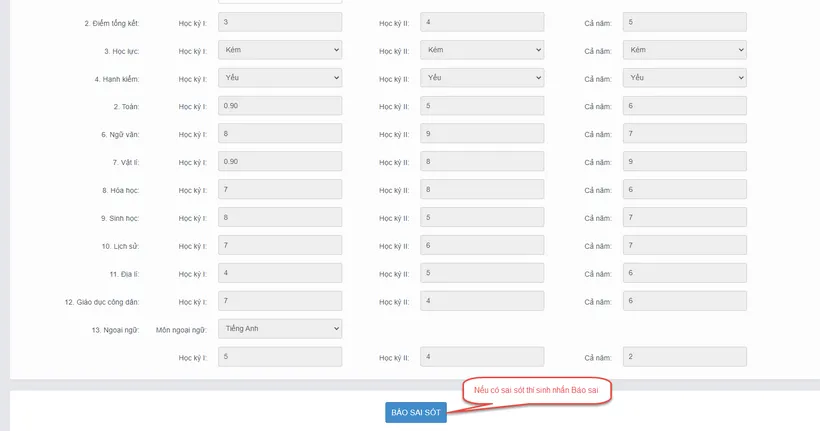 |
Bước 4: Sau khi nhấn Báo sai sót sẽ hiển thị màn hình để thí sinh nhập thông tin sai sót. Thí sinh nhập ví dụ: Sai thông tin Học lực học kì 1, Sai thông tin điểm môn Toán học kì 1 lớp 12, môn Văn cuối năm lớp 11. Sau đó nhấn Gửi phản ánh:
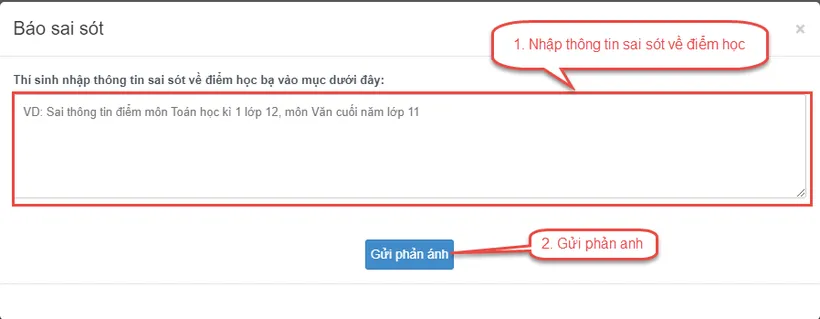 |
Đối với danh sách nguyện vọng đủ điều kiện trúng tuyển
Bước 1: Thí sinh đăng nhập tài khoản => Nhấn Tra cứu => Nhấn Danh sách nguyện vọng đủ điều kiện trúng tuyển:
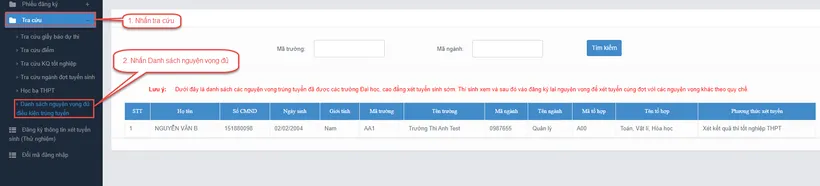 |
Bước 2: Thí sinh có thể tìm kiếm theo Mã trường, Mã ngành bằng cách nhập các thông tin vào và nhấn tìm kiếm:
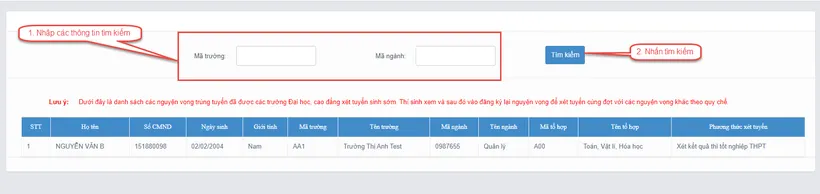
Đăng ký thông tin xét tuyển sinh
Nhập thông tin xét tuyển sinh
Bước 1: Thí sinh đăng nhập vào hệ thống => Nhấn Đăng ký thông tin xét tuyển sinh:
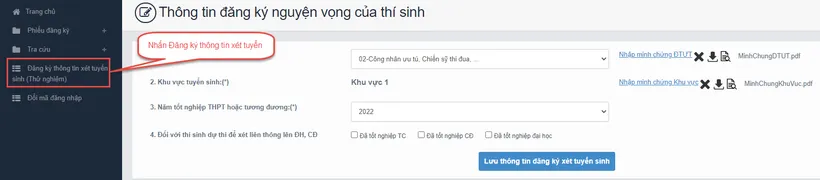
Bước 2: Chọn đối tượng ưu tiên tuyển sinh (nếu có):
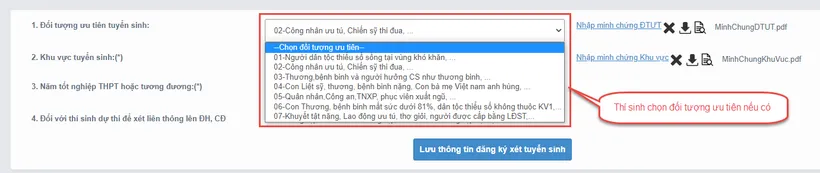 |
Bước 3: Nhấn Nhập minh chứng đối tượng ưu tiên:
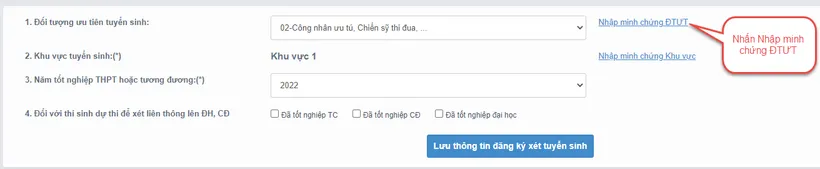
Bước 4: Màn hình chọn ảnh hiển thị. Nhấn giữ phím "Ctrl" trên bàn phím và nhấn chuột phải vào các ảnh cần chọn (những ảnh được chọn sẽ hiển thị được bôi đen) sau khi chọn ảnh xong thí sinh nhấn Open để tải ảnh lên:
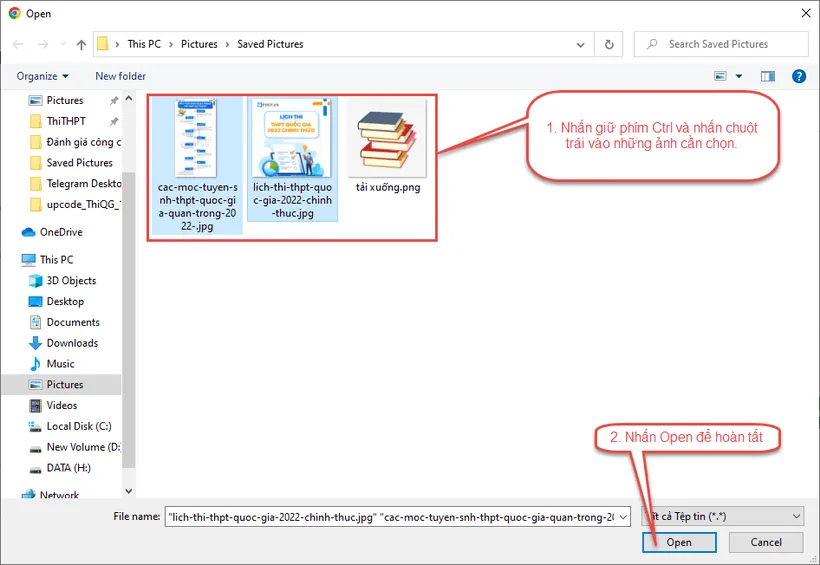 |
Bước 5: Nhấn Nhập minh chứng khu vực:
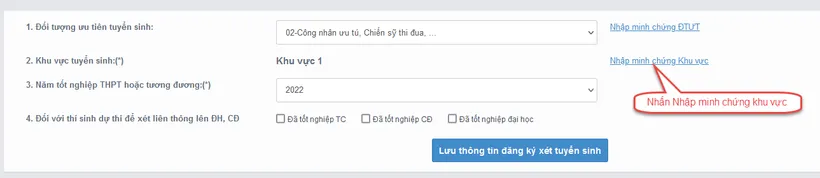
Bước 6: Màn hình chọn ảnh hiển thị. Nhấn giữ phím "Ctrl" trên bàn phím và nhấn chuột phải vào các ảnh cần chọn (những ảnh được chọn sẽ hiển thị được bôi đen) sau khi chọn ảnh xong thí sinh nhấn Open để tải ảnh lên:
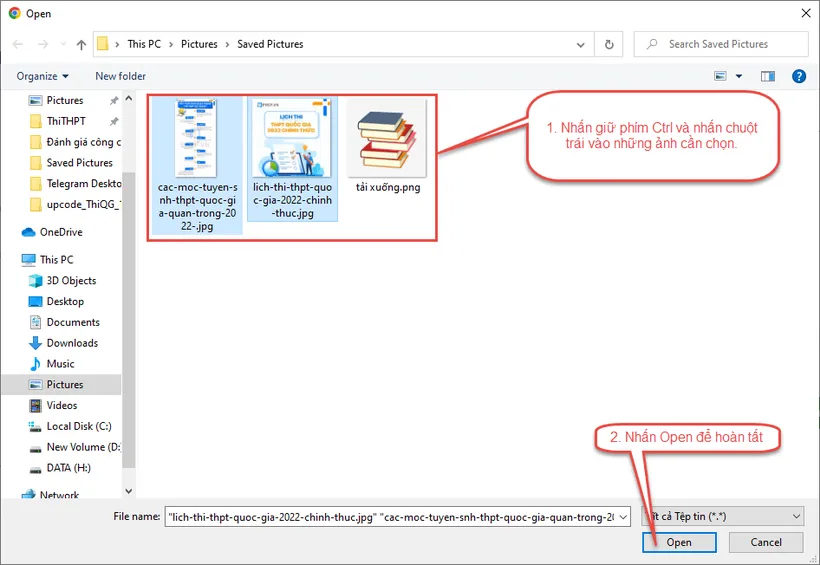
Bước 7: Nhấn Lưu thông tin đăng ký xét tuyển sinh:
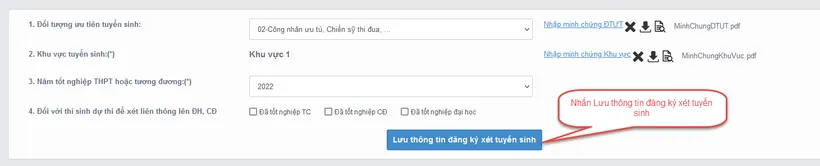 |
Cách thêm nguyện vọng
Bước 1: Thí sinh nhấn Thêm nguyện vọng:

Bước 2: Thí sinh thực hiện nhập các thông tin nguyện vọng bao gồm Thứ tự NV, Trường, Ngành, Phương thức xét tuyển, Tổ hợp môn => Sau đó nhấn Chọn để thêm nguyện vọng
Lưu ý: Sau khi Thêm nguyện vọng thí sinh nhấn Lưu thông tin để lưu thông tin vừa thêm:
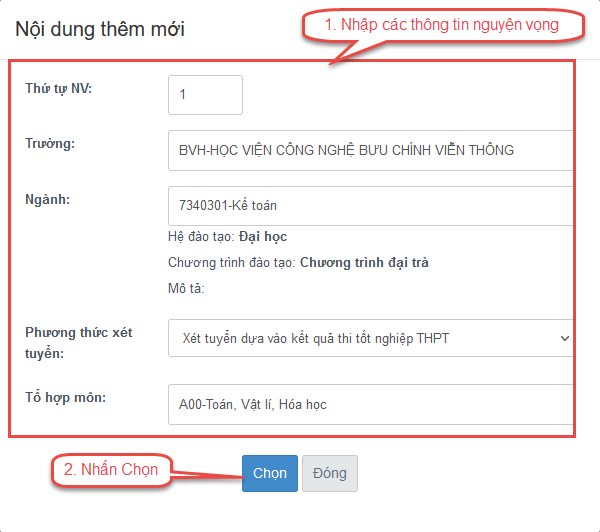 |
Cách sửa nguyện vọng
Bước 1: Nhấn Sửa nguyện vọng tại nguyện vọng cần sửa:
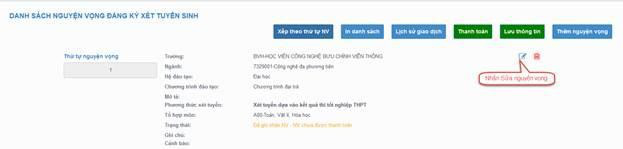 |
Bước 2: Thí sinh thực hiện sửa các thông tin cần sửa sau đó nhấn Chọn để sửa nguyện vọng. Lưu ý: Sau khi Sửa nguyện vọng thí sinh nhấn Lưu thông tin để lưu thông tin vừa sửa:
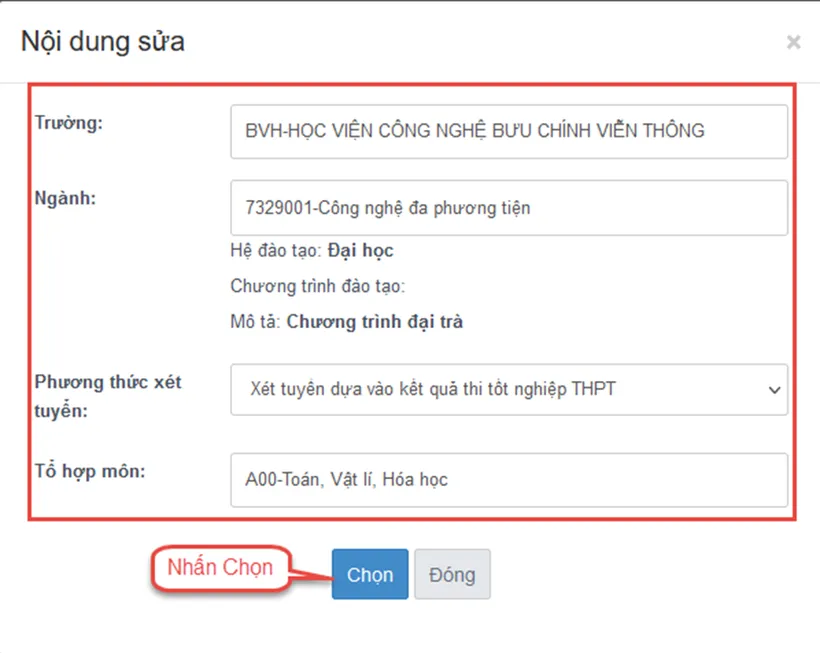
Cách xóa nguyện vọng:
Bước 1: Nhấn Xóa nguyện vọng tại nguyện vọng cần xóa:
 |
Bước 2: Màn hình thông báo hỏi "Bạn có muốn xóa lựa chọn này?" hiển thị. Nhấn Đồng ý để xóa nguyện vọng. Lưu ý: Sau khi Xóa nguyện vọng thí sinh nhấn Lưu thông tin để lưu thông tin vừa xóa:
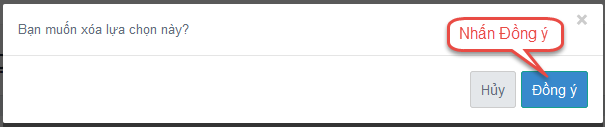 |
Cách xếp theo thứ tự nguyện vọng
Bước 1: Nhấn Xếp theo thứ tự nguyện vọng:
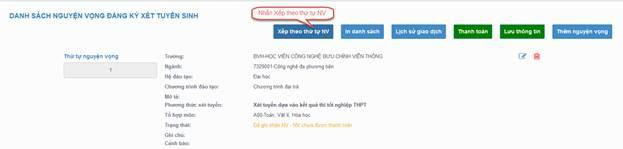 |
Bước 2: Thí sinh thực hiện sửa thứ tự nguyện vọng mong muốn. Lưu ý: Sau khi Sửa thứ tự nguyện vọng thí sinh nhấn Lưu thông tin để lưu thông tin vừa sửa:
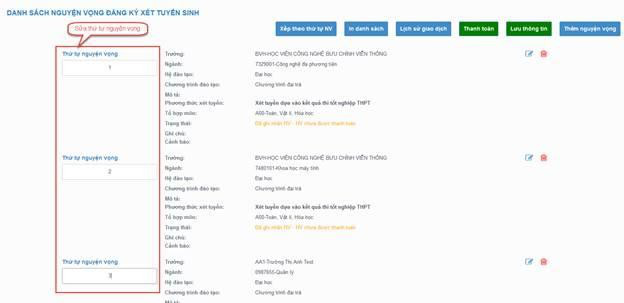 |
Cách lưu thông tin
Bước 1: Sau khi thi sinh Thêm nguyện vọng, Sửa, Xóa, Xếp theo thứ tự NV nhấn lưu thông tin để thực hiện lưu các thông tin vừa thay đổi:
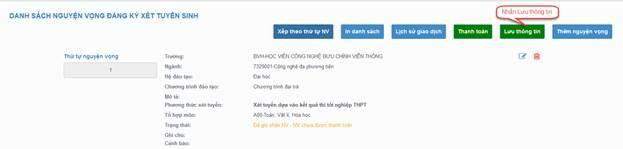 |
Bước 2: Thí sinh sử dụng đúng số điện thoại đã điền trong phiếu đăng ký dự thi và nhắn tin theo cú pháp TSO gửi 6058 (1000đ/tin nhắn) để nhận mã xác thực. Mã xác thực sẽ hết hiệu lực sau 30 phút kể từ khi nhận được tin nhắn. Ví dụ: TSO 01000001 gửi 6058. Sau đó nhập mã xác thực được gửi về điện thoại rồi nhấn xác nhận đăng ký:
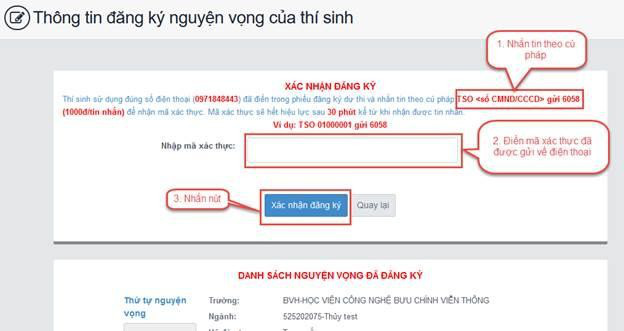
Bước 3: Nhấn nút Đồng ý để lưu thông tin:
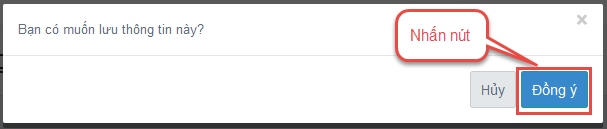
Sau khi thanh toán thành công thí sinh có thể thực hiện In biên lai bằng cách nhấn vào nút In biên lai:
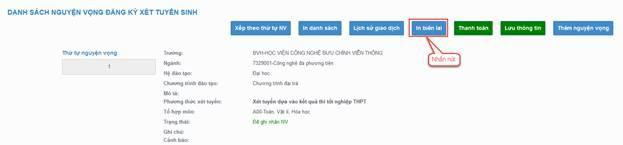 |
Thí sinh nhấn In danh sách để thực hiện in danh sách các nguyện vọng:
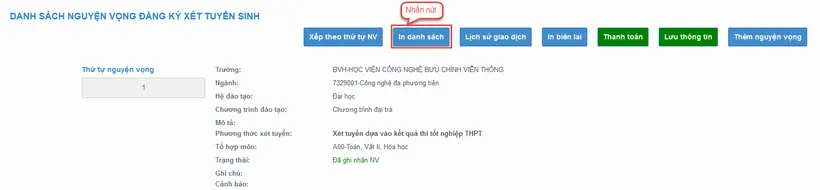 |
Thí sinh nhấn vào Lịch sử giao dịch để xem giao dịch.
Số điện thoại hỗ trợ: Mọi thắc mắc, điểm tiếp nhận, thí sinh liên hệ với số điện thoại 18008000 nhánh số 2 để được giải đáp.





Bình luận (0)